Google Drive는 Google의 공식 클라우드 스토리지 앱입니다. 이 앱이 있으면, 어떤 기기를 사용하든 어디서나 파일과 폴더를 저장 및 정리할 수 있습니다. 이 앱은 클라우드에서 작업하는 데 도움이 되는 도구 및 유틸리티 그룹으로 유명한 Google Workspace(이전 명칭은 G Suite)의 일부로서, 여기에는 Gmail, Google Meet, Google Docs도 포함됩니다.
오직 Google 사용자들을 위한 앱
모든 Google 앱들과 마찬가지로, Google Drive를 이용하려면 본인의 이메일 계정으로 로그인해야 합니다. 이는 매우 중요합니다. Google 이메일 주소가 있어야만 이 앱에 로그인할 수 있기 때문입니다. 본인의 데이터를 입력하고 신원을 확인하면, 곧바로 앱에 접속하여 앱을 활용한 작업을 시작할 수 있습니다. 이 앱을 한 번도 사용한 적이 없을 경우에는 모든 부분이 비어 있을 것입니다. 반면, 이 앱을 자주 찾는 사용자 입장에서는, 클라우드에 저장되어 있거나 공유된 파일과 폴더를 확인하게 될 가능성이 높습니다.
Google Drive에 필요한 저장 공간을 더 많이 확보하는 방법
무료 Google 계정은 모든 Google Workspace 서비스에서 공유되는 15GB의 저장 공간을 제공합니다. 즉 이 15GB의 저장 공간에 이메일(Gmail), 사진(Google Photo), 문서(Google Drive)를 저장할 수 있습니다. Google은 이보다 더 많은 저장 공간이 필요할 경우에 대비해 여러 가지 다양한 옵션들을 제공합니다. Basic Plan은 최대 100GB까지 저장할 수 있고, Standard Plan은 최대 200GB까지 저장할 수 있습니다. 전문가에게만 추천하는 Premium Plan은 2TB의 저장 공간을 제공합니다.
파일과 폴더 공유도 식은 죽 먹기
Google Drive에서는 모든 파일과 문서를 클라우드에 업로드할 수 있으므로 더욱 쉽게 공유할 수 있습니다. 파일을 업로드하려면, 문서를 선택하고 공유 버튼을 클릭한 다음, Drive 버튼을 클릭하세요. 이것이 전부입니다. 동영상이나 책 또는 기타 파일 등과 같이 어떤 문서를 클라우드에 업로드한 뒤, 그에 해당하는 링크를 다른 사람에게 보내기만 하면, 업로드한 문서를 신속하게 공유할 수 있습니다. 누구든 이 링크가 있으면, 여러분의 계정에 있는 파일을 아무 문제 없이 손쉽게 다운로드할 수 있습니다.
파일을 간편하게 찾아보세요
Google Drive가 가진 아주 큰 장점은 PDF 문서, MP4 동영상, Excel 스프레드시트, ZIP 압축 파일 등 각종 파일들을 저장할 수 있을 뿐만 아니라, 이런 파일들을 편안하게 정리할 수 있다는 점입니다. 이 앱에서는 모든 파일을 검색할 수 있고, 필터를 활용해 빠르게 파일을 찾아볼 수 있습니다. 가령, 찾고자 하는 책이 EPUB 파일이라는 것을 알았다면, 필터로 파일 형식을 검색하면 됩니다. 그러면 그에 해당하는 책이 나타날 겁니다.
클라우드 스토리지에 필요한 모든 것
주로 Google 서비스를 사용하신다면, 클라우드에 저장된 개인 및 공유 파일에 편하게 접근할 수 있는 Google Drive의 APK를 다운로드하세요. 단 한 번만 터치하면, Android 기기에 있는 중요 문서를 모두 백업할 수 있습니다. 게다가 다른 기기에서도 클라우드이 있는 문서를 쉽게 찾아볼 수 있습니다.
요구사항 (최신 버전)
- Android 8.0 이상의 버전이 필요합니다
자주 묻는 질문
Google Drive에 액세스하려면 어떻게 해야 하나요?
Google Drive에 액세스하려면, Google 계정으로 로그인해야 합니다. Gmail 계정이 없을 경우, 모든 계정 데이터가 포함된 양식을 작성하여, 현재 사용 중인 이메일 주소를 이 서비스에 연결해야 합니다.
Google Drive는 무엇이고, 어떤 용도로 이용하나요?
Google Drive는 파일을 온라인에 저장할 수 있는 Google의 공식 클라우드 저장 서비스입니다. 이것으로, 어디서나 파일에 접근할 수 있고, 손쉽게 온라인 상에서 문서를 생성할 수 있습니다.
파일은 Google Drive에 얼마나 오랫동안 저장되나요?
파일은 Google Drive에 영구적으로 저장됩니다. 단, 계정이 2년 이상 비활성화 상태로 유지되거나, 현재 시간 이후로 정해진 저장 용량을 초과할 경우, Google은 저장된 파일을 삭제하게 됩니다.
Google Drive에서 파일을 업로드하고 공유하려면 어떻게 해야 하나요?
Google Drive에서 파일을 업로드하려면, '파일 업로드' 또는 '폴더 업로드' 옵션을 누르거나, 파일을 메인 창으로 끌어서 옮기면 됩니다. 공유할 때는 문서를 오른쪽 클릭하거나, 해당 파일을 열어서 '공유' 옵션을 누르면 됩니다.
Android에서 Google Drive를 동기화하려면 어떻게 해야 하나요?
Android에서 Google Drive를 동기화하려면, 동기화 및 환경 설정 옵션으로 이동합니다. 이 위치에서, '지금 동기화하기'를 선택해 해당 프로세스를 시작하고, 자동 동기화 기능이 계속 실행되도록 '예' 항목을 터치합니다.
Google Drive에 Android 폴더를 업로드하려면 어떻게 해야 하나요?
Google Drive에 Android 폴더를 업로드하려면, 해당 도구를 열고 '업로드'를 터치하면 됩니다. 이 옵션을 선택하면, 그저 업로드하고 싶은 폴더를 검색한 다음, 업로드 프로세스가 끝날 때까지 기다리면 됩니다.

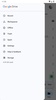
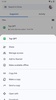
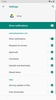
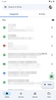
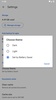
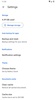
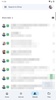
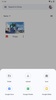
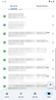

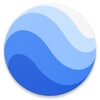

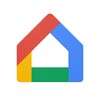
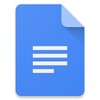
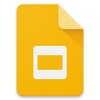
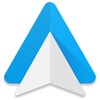
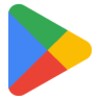
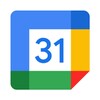

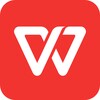


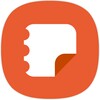



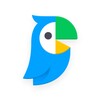


리뷰
좋습니다
매우 훌륭함
이것은 놀라운 앱입니다 👏
훌륭한
훌륭한
매우 좋음